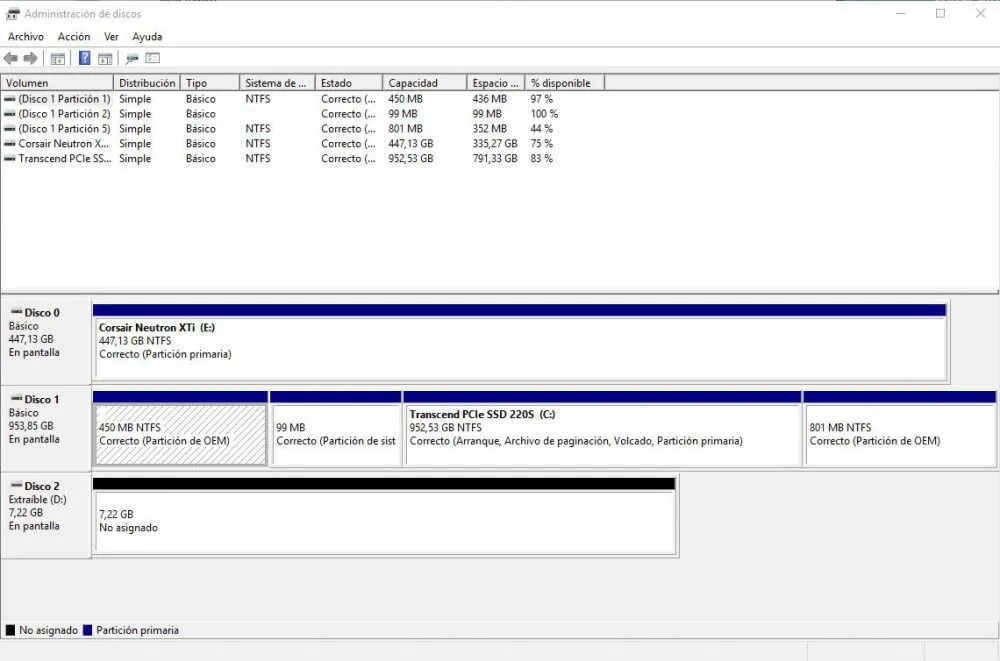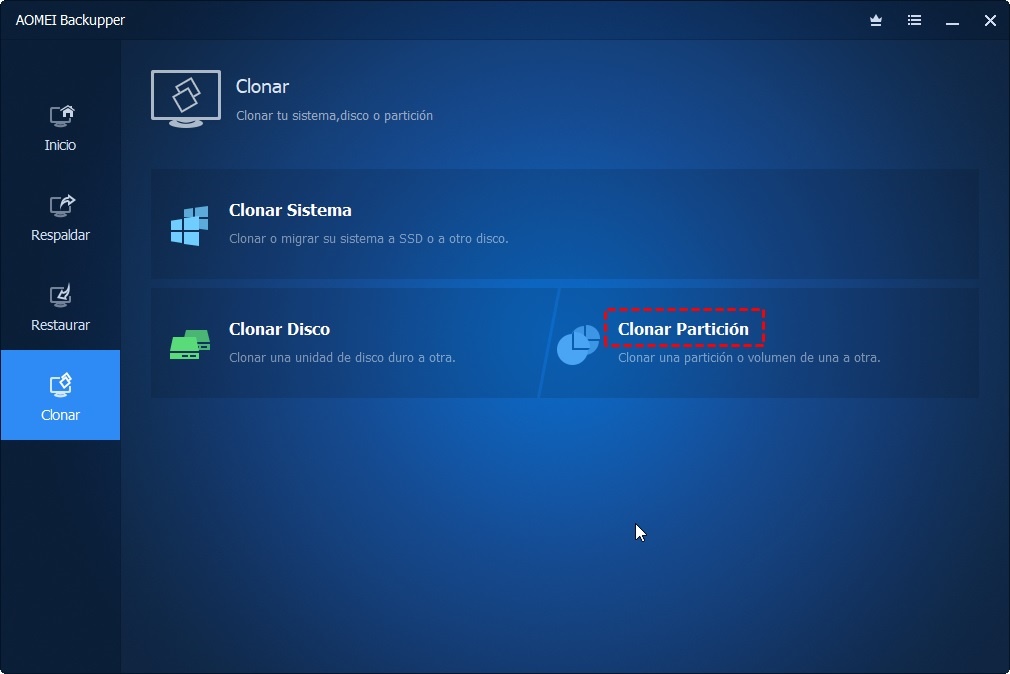Når du har flere harddiske installeret i en computer, kan dens lagring udvides, det skal du konvertere til dynamisk disk, denne artikel forklarer hele denne proces.

Forstærk opbevaring
Konverter til dynamisk disk
I en computer kan du have harddiske, så du har mulighed for at konvertere udstyrets lagerenhed til en dynamisk disk. Det kan gøres på en enkelt enhed eller på alle enheder samtidigt; Denne proces behøver ikke en bestemt grundlæggende diskmodel eller en bestemt model, da denne procedure involverer enhedens logiske struktur.
Det påvirker ikke harddiskens fysiske struktur, fordi der foretages en ændring i dets systemer for at konvertere den tilsvarende lagerenhed til en dynamisk disk. Det bruges generelt, når du vil udføre en udvidelse og partition på lagerenheden, hvilket giver udstyret større kapacitet til udveksling af data og anvendelse af programmer.
De harddiske, du har på en computer, kan være HDD eller endda en SSD, uanset hvad de er, kan du fortsætte med konverteringsproceduren på en dynamisk disk. Denne operation er vigtig for at have en sikkerhedskopi af alle de vigtige data og filer, så du har en sikkerhedskopi af de vigtige oplysninger, der er gemt på computeren.
Den første ting at gøre for at konvertere til en dynamisk disk er at have en bruger, der har de tilsvarende administratorrettigheder, og som også er i gruppen Backup Operators. Operativsystemet på computeren skal også tages i betragtning, selvom denne proces kan udføres fra Windows 2000, skal man være opmærksom på, at denne grænseflade tillader denne konvertering.
proces
Proceduren for at konvertere til en dynamisk disk består af en grafisk metode, der skal gøre denne lagerenhed mere intuitiv og samtidig mere visuel. Du har også mulighed for at bruge Diskpart, da dette kan anvendes i en kommandotilstand for at udføre den tilsvarende procedure for at konvertere alle harddiske til en dynamisk disk.
Den første ting at gøre i denne procedure er at højreklikke på startknappen, som Windows-operativsystemet har, med dette vises en menu, der har en grå baggrund, hvor en række muligheder vises, så den der siger "Disk Management "skal være placeret for at fortsætte med konverteringen af lagerenheden.
Du kan præsentere sagen, hvor du har en harddisk på 100 GB kapacitet og en anden på 50 GB, hvor alle filer og dokumenter er gemt, sammen med en anden harddisk, hvor du har installationen af computerens operativsystem, også Det har hver af partitionerne på lagerenheden, der bruges til gendannelse af forskellige data og oplysninger.
Derefter skal du vælge den harddisk, du vil konvertere til en dynamisk disk, du kan også vælge mere end en lagerenhed, afhængigt af mængden du vil transformere, dette afhænger af brugerens interesse. Derefter skal du finde indstillingen, der siger "konverter til dynamisk disk", når du klikker på den, vises et vindue med forskellige muligheder at vælge imellem.
Blandt de muligheder, der vises i vinduet, skal du vælge de lagerenheder, der skal deltage i denne betjeningsprocedure, på samme måde skal du vælge partitionerne i systemet, der er involveret i operationen. En vigtig detalje er, at ingen filer eller vigtige data, der er gemt på harddiskene, går tabt, men det anbefales at lave en sikkerhedskopi.
Med dette skal du fortsætte med at bekræfte de ændringer og de respektive ændringer, der anvendes på lagerenheden, så du skal vælge indstillingen "Ja", der vises i et nyt vindue, der vises på skærmen. Når det er bekræftet, vil operativsystemet i den første tilsvarende aktive partition kunne starte.
Dette skyldes, at det kan være tilfældet med at have mere end ét operativsystem, der er i forskellige lagermængder, computersystemet er ansvarligt for at etablere styring, hvis der er mere end ét operativsystem, så det giver mulighed for at vælge det, du vil have at starte udstyret med.
På denne måde vil de harddiske, der blev anvendt, konverteringsprocessen til en dynamisk disk få en grøn tone, på denne måde identificeres det, at de ikke længere bare er nogen harddisk, men at de nu er dynamiske, nu kan du have større administration før enhver ændring, du vil foretage på denne lagerenhed; Du har også mulighed for at lave et spejl på denne enhed.
Et tip, der er givet i denne procedure, er ikke at anvende det på harddisken, hvor operativsystemet er gemt, så længe det har mere end en lagerenhed eller flere partitioner. Dette for ikke at ændre enhedens grænseflade og bevare kontrollen med den, da der kan opstå en fejl, når udstyret starter.
Hvis du vil have din computer til at kunne starte dit operativsystem korrekt uden at præsentere nogen fejl, anbefales det at læse artiklen om Konfiguration af harddisk.
Advantage
Fordelen ved at blive en dynamisk disk er, at hver af de partitioner, der er lavet i systemet, vil udvide dens volumen og slutte sig til en specifik harddisk og dermed øge lagerkapaciteten. Systemfiludforskeren udfører en læsning, der gør det muligt at opfatte det nye drev, der er oprettet for at øge computerens ydeevne.
En af fordelene ved en dynamisk harddisk er, at du har mulighed for at oprette et stort antal partitioner efter behov fra brugeren og nå op til 128 mængder lagring, så du har en større organisation i lagring af data og filer, du har på en computer.
Når du har en normal harddisk, har du kun mulighed for at oprette fire partitioner, hvilket begrænser brugeren til at styre lagring, men som nævnt ovenfor kan en dynamisk disk have mange partitioner, så du kan angive systemet, hvor du vil have det. Store specifikke oplysninger om en af de mængder, der er oprettet på drevet.
Generelt, når du har en lagerenhed med høj kapacitet, anbefales det, at den konverteres til en dynamisk disk, så brugeren kan administrere de data, der gemmes af udstyret, så der er en bestemt placering for hver fil som passende; Sammen med dette har du mulighed for at ændre disken så mange gange som nødvendigt.
Spejlingsprocessen kan anvendes på den dynamiske disk, så en kopi eller backup af alle de data, der er gemt på en harddisk eller på en bestemt partition, kan erhverves. Fordelen ved disse handlinger på lagerenheden er, at sandsynligheden for en fejl eller fejl i harddisksystemet reduceres.
Ulemper
På trods af alle fordelene ved at konvertere en computers harddiske til en dynamisk disk, er der også en række ulemper ved at udføre denne procedure, den vigtigste er dens kompatibilitet, da de giver problemer i bærbare computere på grund af grænsefladen, som disse udgør.
På samme måde kan der ikke oprettes dynamiske harddiske i lagerenheder med et FireWire -system eller et USB -interface, det skyldes, at den operation, der skal anvendes, kræver specifikke algoritmer og parametre, som ikke er tilgængelige, og der genereres en række fejl i lagerenhed og i operativsystemet, hvilket påvirker både dens ydeevne og dets applikationer.
For at afgøre, om der er kompatibilitetsproblemer ved oprettelsen af den dynamiske disk, anbefales det, at der kontrolleres de diske, der er i computeren, for dette skal administratoren af computerens lagerenheder være placeret; Gennem dette værktøj fortsætter systemet med at køre en analyse for at kontrollere mulighederne for at bruge konverteringen.
En menu vises også med boksen "Dynamisk disk", hvis den er aktiveret, vises det, at du har mulighed for at konvertere de partitioner, der udgør systemet, og de harddiske, der er tilgængelige som lagerenheder, til en dynamisk disk. En anden ulempe ved denne operation er, at den ikke kan udføres på ethvert operativsystem.
De operativsystemer, som konverteringen ikke kan udføres, er i Windows 2000, ikke i Windows XP og endda i Windows server 2003, det er fordi den har en grænseflade, der ikke er kompatibel i denne proces; Derfor anbefales det, at det system, der præsenteres af computeren, tages i betragtning for at undgå fejl, der opstår i udstyret.
Endelig skal det tages i betragtning, at computeren ikke kan have en harddisk med et operativsystem i transformationsoperationen af lagerenhederne, da hvis konverteringen fortsætter, kan der opstå en fejl, når udstyret starter. Hvad er meget vigtigt for have kendskab til alle komponenter og system, der er til stede i maskinen.
Hvis du vil vide, hvad der kan være de mest almindelige fejl, der opstår på en harddisk, inviteres du til at se artiklen om Fejl på en harddisk, hvor mulige årsager og løsninger, der kan anvendes, forklares.
Kombiner en harddisk med en dynamisk
Når processen med at konvertere den respektive lagerenhed til en dynamisk disk er afsluttet, er det muligt at slutte sig til en anden harddisk; Dette gør det muligt at øge enhedens kapacitet og også computerens operativsystem, hvilket igen øger dens ydeevne ved udførelse af forskellige applikationer.
Til dette er det påkrævet, at lagerenheden, der skal tilsluttes den dynamiske disk, skal være i tilstanden "Ikke tildelt", så der etableres et format, der tillader foreningen, som er identificeret med en sort farve, for hvad der foregår ved at højreklikke med musen på den harddisk, du vil slutte dig til, vises en liste over muligheder, og den der siger "Slet volumen" vælges.
Når du placerer status som ikke tildelt den tilsvarende volumen, skal det tages i betragtning, at denne proces vil fjerne data og filer, der er gemt på harddisken, så hvis du vil beholde dem, skal du lave en sikkerhedskopi, så der er en sikkerhedskopi af alle de oplysninger, der er gemt på det drev.
Derefter skal du gå til den dynamiske disk, der blev oprettet i begyndelsen af denne operation forklaret i det foregående afsnit, du skal vælge det grønne område ved at højreklikke med musen, dette viser nogle muligheder, hvor du skal vælge den, der siger "Forlæng volumen"; dette åbner et wizard -vindue, hvor det automatisk udføres af systemet.
Derefter viser den den plads, der er tilgængelig på harddisken, der blev placeret i en tilstand, hvor der ikke var allokering, du skal klikke på boksen, der siger "Tilgængelig", med dette skal du trykke på, hvor der står "Tilføj"; For at afslutte denne guide, der køres af systemet, skal du klikke på knappen, der siger "Næste", hvilket tillader forening af lagerenhederne.
Når denne procedure er afsluttet, kan det ses, at harddiskene viser en anden tilstand, der er identificeret med den lilla farve, de har også en etiket, der har samme navn. Harddiskene vises ikke længere på en separat måde, men i stedet tilbyder de sammen en større lagerkapacitet i enheden.
Opret en partition på dynamisk harddisk
En mulighed eller funktion, som computeren giver i forbindelse med konvertering til en dynamisk disk, er, at der kan etableres en ny partition på lagerenheden. Til dette skal du vælge lydstyrkeindstillingen, højreklikke med musen, og der vises en række muligheder, som brugeren skal vælge imellem.
Blandt disse muligheder er der en, der siger "Reducer lydstyrke", som består i at oprette et nyt mellemrum på disken, men med status "Ikke -allokeret"; I dette kan du udføre spejling, hvor alle de data, der er gemt på et drev, er gemt, for dette skal du bare højreklikke på partitionen og vælge "Tilføj spejling", med dette har du en ny partition.